Propaganda
O iPhone X não é para todos iPhone X alternativa? 9 smartphones com melhor valorProcurando uma alternativa para o iPhone X? Tudo o que você pode obter no iPhone X ou iPhone 8 - o Android é melhor ou mais barato. Então, qual é a melhor alternativa? consulte Mais informação . É uma espiada no futuro do iPhone e dos smartphones em geral. O iPhone X reescreve 10 anos de história do iPhone e, com ele, 10 anos de memória muscular. Não há botão Home aqui, nem Touch ID, nem botão Sleep / Wake dedicado para desligar o iPhone.
Se você está perfeitamente satisfeito com seu iPhone, ainda não há necessidade de atualizar para o iPhone X. Tecnicamente falando, o Face ID é uma maravilha. Sim, você precisa se acostumar com uma maneira totalmente nova de interagir com seu telefone. Sim, levará uma semana para se ajustar a ele. E alguns novos gestos (como o Centro de Controle) podem nunca ficar bem com você.
A primeira coisa que você deve saber é como rastrear e localizar seu iPhone Como rastrear e localizar seu iPhone usando os Serviços de Localização Você pode rastrear seu iPhone e compartilhar ou encontrar sua localização usando o recurso Serviços de Localização do iPhone. Nós mostramos a você como. consulte Mais informação . Depois que você souber disso, continue lendo para ver tudo o que precisa saber sobre o seu iPhone X e o que mudou.
Configurando o Face ID
Depois que você se acostumar com o Face ID, e ele começar a funcionar como anunciado, o Face ID simplesmente desaparecerá. Tem uma qualidade mágica. Mas primeiro, você precisará configurá-lo. No processo de configuração, você será solicitado a digitalizar seu rosto duas vezes. Faça um círculo com o nariz. Quando este exercício de alongamento do pescoço estiver concluído, você estará pronto para começar.

Se você deseja configurá-lo novamente, vá para Configurações> ID da cara e senha e toque em Redefinir ID da face.
Toque para ativar

Você pode pressionar o botão Lateral para ativar o iPhone e simplesmente aumentar o iPhone para ativar a tela. Agora há uma nova maneira. Basta tocar uma vez na tela do iPhone para ativar o dispositivo. Lembre-se de que esse recurso existe. Porque acelera significativamente o processo de desbloqueio, especialmente quando você está segurando o iPhone em uma mão.
Olhar e desbloquear
Com o Face ID, basta olhar para o seu telefone para desbloqueá-lo.
Na maioria das vezes, é simplesmente mágico e simplesmente funciona. Você abre o iPhone X, olha para a tela e o cadeado é desbloqueado enquanto desliza para cima para ir para a tela inicial. Mas às vezes não.

Quando isso acontecer, tente solucionar o problema com as seguintes dicas:
Não espere pelo cadeado: Percebi que apenas esperar o cadeado para animar é inútil. É um jogo de frango. Você está esperando o cadeado animar. O cadeado está esperando você deslizar para cima. Basta começar a deslizar de baixo assim que a tela acender. Na maioria das vezes, o Face ID é autenticado quando você chega em Casa.
Contato visual: O ID da cara funciona melhor quando você está olhando de frente.
Perto ainda longe: Segure o iPhone X entre 10 e 20 polegadas do seu rosto. Se estiver muito perto, não funcionará. Se você está lendo na cama à noite, quando o iPhone está muito próximo do seu rosto, pode não funcionar.
Oculos escuros: Se você usa muito óculos de sol, do tipo que não deixa passar o IR, o Face ID terá problemas. Nesse caso, desative Detectar Atenção recurso em Configurações> Geral> Acessibilidade> Face ID e Atenção.
Desative o ID de rosto rapidamente: Segure o iPhone X de cima e mantenha pressionados os três botões de uma só vez. Você sentirá um feedback do Taptic e a tela de desligamento será exibida. Toque em Cancelar aqui e o Face ID será desativado até a próxima vez que você tentar desbloquear o Face ID.
Mover para Home

O botão Início abre caminho para o indicador Início. Não importa se você vê o pequeno indicador branco na parte inferior da tela ou não, tenha certeza de que deslizar pela parte inferior leva você de volta para casa. É a mesma confiabilidade que você está acostumado. Sua escotilha de fuga ainda está lá. Em vez de pressionar um botão, você está apenas deslizando para cima.
E até chamá-lo de "deslizar para cima" é um termo grandioso demais. É apenas um gesto rápido. Toque rapidamente. Rápido e fácil.
Alternar entre aplicativos

O App Switcher no iPhone X é um gesto complicado para acertar as primeiras vezes. Em vez de deslizar para cima a partir do indicador Home, você deve deslizar levemente para cima e segurar um pouco. Você receberá feedback do Taptic Engine e o alternador de aplicativos será animado.
Deslize para cima, segure, aguarde o retorno do Taptic, solte o dedo. Agora deslize entre os aplicativos e toque em um para alternar para ele.

Se você não está acostumado a esse gesto, há outra maneira de alternar rapidamente entre os aplicativos de 3 a 4 aplicativos mais recentes. Basta deslizar horizontalmente no indicador Início.
Forçar o encerramento de aplicativos

De tempos em tempos, os aplicativos se comportam mal. Especialmente aplicativos como o Facebook. Quando isso acontece, forçar o encerramento é a única opção. No iPhone X, esse processo é um pouco mais tedioso.
- Deslize o dedo para cima no indicador Home e faça uma pausa um pouco para entrar no App Switcher.
- Toque e segure em um aplicativo até ver o pequeno ícone vermelho no canto superior esquerdo. Agora você está no modo de desativação.
- Deslize o dedo para cima no aplicativo que você deseja sair (toque no ícone vermelho também faz o mesmo). Você pode sair de vários aplicativos quando estiver nesse modo.
- Toque no espaço vazio abaixo dos aplicativos para sair deste modo.
- Agora deslize para cima na parte inferior da tela para voltar para a Página inicial.
Apple Pay

Se você está acostumado a pagar usando o Touch ID, se acostumar com o novo sistema de Face ID levará tempo. Lembre-se de começar tocando duas vezes no botão Lateral.
- Toque duas vezes no botão Lateral e a interface do Apple Pay será exibida. Seu cartão padrão será selecionado.
- Veja o seu iPhone X para se autenticar com o Face ID.
- Segure a parte superior do iPhone X perto do leitor.
- Aguarde um ou dois segundos e você verá a confirmação na tela de que a transação foi autenticada.
As combinações de botões
Não são apenas os gestos que são novos. Os três botões restantes na parte superior do iPhone têm novas responsabilidades agora.
Desligue isso
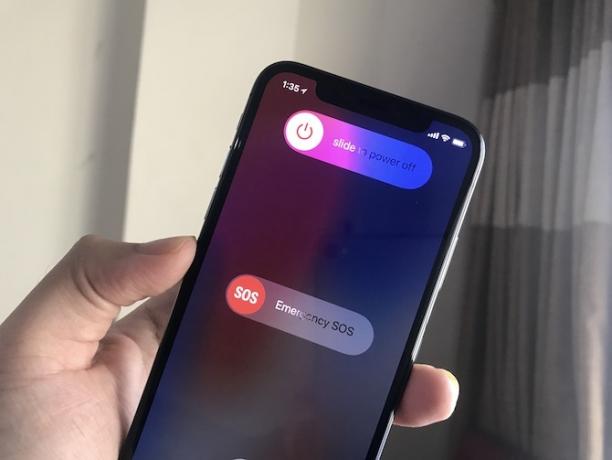
Você precisa tocar e segurar o botão Lateral e um dos botões de Volume para chegar à tela Deslizar para desligar.
Tire uma captura de tela
Toque em Botão lateral e Aumentar o volume ao mesmo tempo e lançamento. Você ouvirá aquele som familiar. Você verá a visualização da captura de tela na parte inferior.
Fale com a Siri
Toque e segure o Botão lateral para abrir a Siri. Você também pode configurar a funcionalidade Hey Siri A lista principal de todos os comandos e perguntas da SiriA Siri pode fazer muito por você, mas você sabia que ela poderia fazer isso? Aqui está uma lista exaustiva de comandos que a Siri executará. consulte Mais informação .
Reinicialização suave
Clique no Aumentar o volume botão, então Volume baixo e então segure o Botão lateral até ver o logotipo da Apple. Você fez uma reinicialização suave. Ele deve cuidar de problemas estranhos da interface do usuário ou pequenos bugs que você possa estar enfrentando.
Centro de Controle

O Control Center agora vive em um local desconfortável. Você precisa deslizar a partir da borda superior direita da tela. É a área da orelha direita, ao lado do entalhe, que é dedicado ao Control Center Como usar o Centro de controle personalizável do iOS 11 no iPhone e iPadQuer saber como desativar o AirDrop, ativar o Turno da noite ou alterar a saída do AirPlay para a música que você está ouvindo? Vamos mostrar-lhe como. consulte Mais informação . Além disso, o Control Center agora é a única maneira de ver ícones de status como porcentagem da bateria, Não perturbe, Bluetooth e muito mais.
Divirta-se com Animoji

Animojis são simplesmente divertidos. Descubra o seu personagem Animoji e comece a enviar vídeos para seus amigos. Talvez você seja um unicórnio, talvez seja um macaco (informe-nos nos comentários).
- De Mensagens aplicativo e abra uma conversa no iMessage.
- De novo ticker de aplicativo do iMessage 12 coisas legais que você pode fazer com os aplicativos iMessage para iOSVocê pode fazer muito mais do que simplesmente enviar mensagens de texto, voz, imagem e vídeo com o iMessage. consulte Mais informação de baixo, toque no Animoji ícone (se você não conseguir ver o relógio, toque no ícone da App Store).
- Logo de cara, você verá Animoji imitando suas expressões faciais. Toque no Registro para gravar um clipe de 10 segundos.
- Se você deseja enviar uma expressão como adesivo, toque e segure o Animoji e arraste-o para a conversa.
Se você deseja gravar por mais de 10 segundos, use o recurso de gravação de tela do iOS 11 Como gravar a tela do seu iPhoneVeja como rastrear a gravação no iPhone com a ferramenta de gravação de tela integrada, além de alguns ótimos aplicativos de terceiros. consulte Mais informação . Você pode exportar um clipe do Animoji como um vídeo, mas somente após o envio. Toque e segure em um clipe Animoji e selecione Salve . Agora que ele está no seu rolo da câmera, você pode enviá-lo para quem quiser.
Tire uma selfie incrível no modo retrato

Graças à tecnologia da câmera TrueDepth, suas selfies agora podem ter o mesmo efeito no modo retrato. E sim, as selfies com efeito de profundidade parecem muito legais.
- Abra o Câmera aplicativo, mude para a câmera frontal.
- Toque no Retrato botão.
- Agora siga as instruções na tela (para aproximar ou afastar o telefone do seu rosto.
- Toque na área do rosto para focar nela.
- Você verá o efeito ao vivo. Quando você gosta do que vê, pressione o botão do obturador. O software de desfoque de fundo da Apple ainda não é ótimo com óculos e cabelo. Então, você precisará mudar um pouco a sua posição para obter ótimas selfies no modo retrato.
Usar efeitos de iluminação em retrato

A iluminação de retrato é uma novo recurso no iPhone X Apple anuncia iPhone X e iPhone 8: tudo o que você precisa saberO que há de tão especial no iPhone X? Você pode realmente justificar o preço de US $ 999 ou o refinado iPhone 8 é uma compra melhor? consulte Mais informação que traz efeitos de iluminação de nível profissional para a câmera do iPhone. E não, estes não são os igual a um filtro do Photoshop Um guia rápido para os filtros do Photoshop e o que eles fazemO Photoshop vem com algumas dezenas de filtros próprios e estes são mais que suficientes para amadores e entusiastas. Aqui está um guia rápido para o que eles fazem. consulte Mais informação .
Primeiro de tudo, você pode vê-los ao vivo, enquanto tira a foto. Segundo, eles são personalizados para fotografia de retrato e o software é treinado usando alguns dos melhores fotógrafos de retrato existentes.
- A Iluminação de retrato funciona para as câmeras frontal e traseira.
- Depois de mudar para o modo Retrato, você verá um novo controle deslizante acima da seleção de modo.
- Deslize horizontalmente para alternar entre os cinco modos de iluminação.
- Eles ainda estão na versão beta, mas você deve experimentar o efeito Studio e o efeito Stage. Eles são muito bons.
Configuração de acessibilidade

A acessibilidade ainda existe no iPhone X. Por padrão, não está ativado. E para um recurso chamado Acessibilidade, seu gesto não é ironicamente alcançável.
- Vamos para Configurações> Geral> Acessibilidade e ligue Acessibilidade.
- Agora, toque levemente na barra do indicador Início. Esse indicador não tem muito espaço vertical, portanto, você deve ter cuidado onde desliza o dedo (ou invocará a pesquisa Spotlight).
- Coloque o dedo na parte superior do indicador inicial e deslize para baixo.
- Uma vez que a acessibilidade é chamada. Você pode deslizar da parte vazia para acessar o Centro de Notificação e o Centro de Controle (dois terços à esquerda e um terço à direita, respectivamente).
The Out: Use o AssistiveTouch
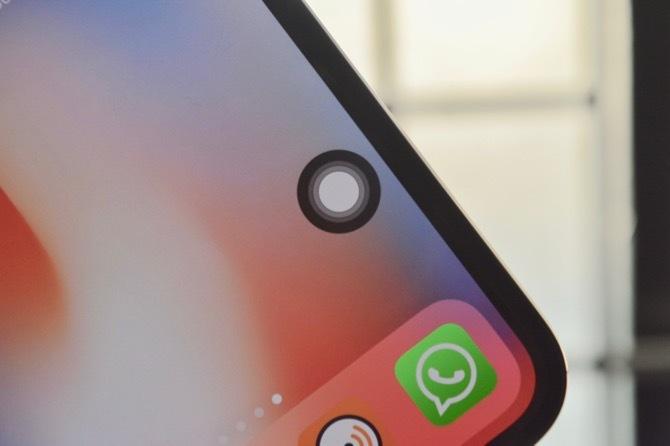
O ícone flutuante do AssistiveTouch foi redesenhado para o iPhone X. Agora é um círculo perfeito. E isso é o suficiente para indicar que a Apple projetou esse recurso para ser usado como um substituto virtual para o botão Início.
Se você achar os novos gestos muito frustrantes, poderá configurar o AssistiveTouch para tocar no ícone flutuante. você chegar em casa, o toque duplo exibirá a multitarefa, o toque em 3D chama a Siri e uma pressão longa desativa o controle Centro.
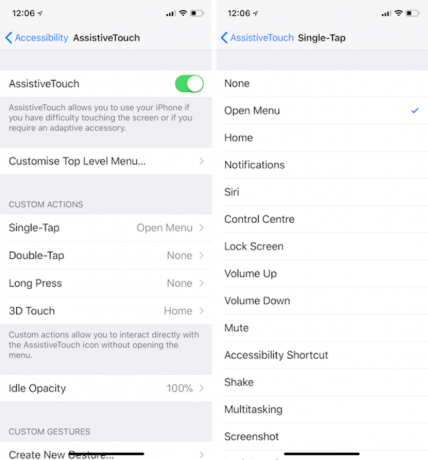
Vamos para Configurações> Geral> Acessibilidade> AssistiveTouch e ative o recurso. Em seguida, vá para as seções Toque único, Toque duplo, Toque 3D e Pressão longa e configure os atalhos desejados. Diminua a opacidade ociosa para 10 a 20% e o ícone do AssistiveTouch na tela não o incomodará tanto.
Como é sua experiência com o iPhone?
O iPhone X é a primeira grande mudança no design e na interação do iPhone desde que vimos o primeiro iPhone. E, como qualquer produto de primeira geração, o iPhone X está cheio de inconsistências e bugs. No geral, o iPhone X ainda é um ótimo celular.
Se você está apenas mudando, dê uma olhada como transferir contatos do iPhone para o iPhone Como transferir contatos do iPhone para o iPhoneMostramos como transferir contatos do iPhone para o iPhone para que você possa configurar um novo dispositivo com os contatos do seu telefone antigo. consulte Mais informação .
Crédito de imagem: MKBHD /Youtube
Khamosh Pathak é um escritor freelancer de tecnologia e Designer de Experiência do Usuário. Quando ele não está ajudando as pessoas a tirar o melhor proveito de sua tecnologia atual, ele está ajudando os clientes a projetar aplicativos e sites melhores. Em seu tempo livre, você o encontrará assistindo especiais de comédia na Netflix e tentando mais uma vez, ler um longo livro. Ele é @pixeldetective no Twitter.

